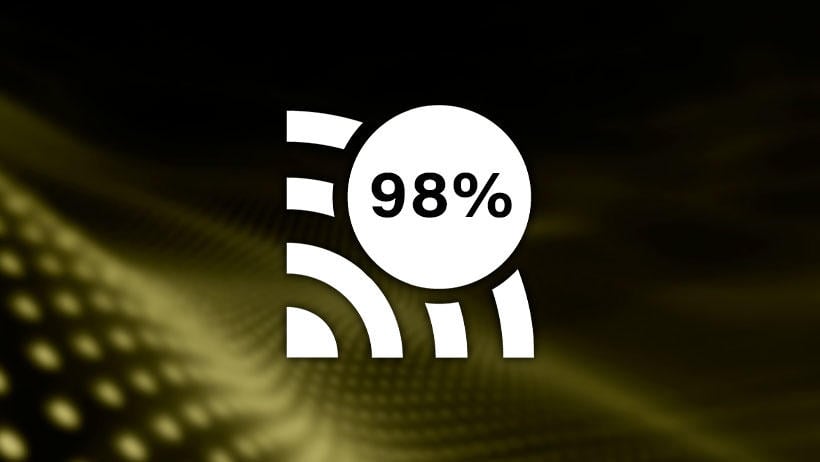El uso de la red en casa, en el trabajo o en nuestro centro de estudios es muy importante y aunque se convierte en algo clave conectarnos a una conexión con fibra óptica de alta velocidad como la de MÁSMÓVIL, tampoco podemos perder otros aspectos relevantes de vista. También resulta clave identificar las señales para saber si es conveniente conectarse a una red WiFi o a otras en caso de que haya varias.
Esto también puede ser drástico para comprobar si es mejor que trabajemos online en una habitación u otra de la casa, sabiendo reconocer de este modo donde hay más elementos que crean interferencias o que paredes son más gruesas y por lo tanto limitan nuestra conexión. Sea como sea, te vamos a mostrar cómo comprobar tu red para que tomes las decisiones oportunas en cada momento.
Además, si quieres comprobar la velocidad de tu conexión a Internet, puedes realizar nuestro test de velocidad con el que podrás comprobar la velocidad de Internet que estás disfrutando al navegar en tu hogar.
El icono que indica el alcance WiFi
A diferencia de otros procesos complejos que hemos hecho en otras ocasiones, resulta muy fácil saber la intensidad WiFi en Windows 10. El sistema operativo nos pone en bandeja ver de lo que es capaz una señal WiFi, para lo que lo único necesitamos es conectarnos a la red como lo haríamos a cualquier otra y echar un vistazo al icono que hay junto al volumen y reloj.
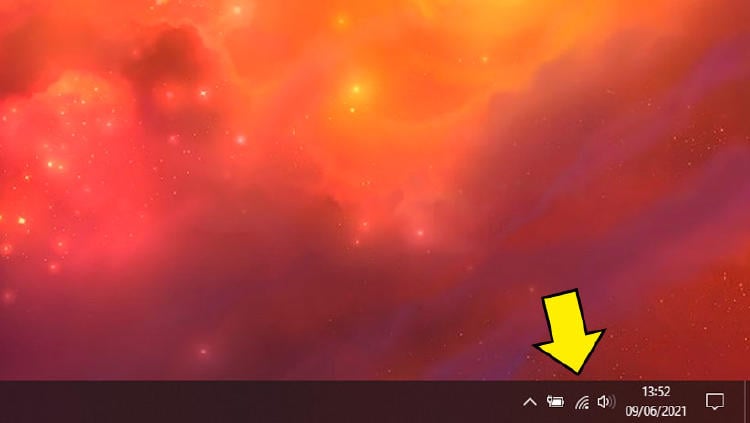
También te puede interesar: Cómo hacer un test de velocidad del WiFi
El icono con cuatro líneas a forma de onda nos indica si están en blanco por completo que tenemos una buenísima señal, mientras que por el contrario según bajan las líneas nos topamos con un alcance WiFi menor que nos obligará a movernos de sitio o cambiar la red.
En caso de que no te aparezca este icono en tu ordenador, tendrás que tocar en la flecha que hay alado para acceder a los iconos ocultos y con solo arrastrarlo con el botón izquierdo del ratón pulsado, podrás tenerlo siempre al alcance de la vista para comprobar cómo es la red WiFi a la que está conectado. Si en algún momento se pierde la señal, también lo identificaremos con un icono que alude a la desconexión.
La opción avanzada para ver la señal WiFi
Aunque el método que hemos visto antes es muy sencillo, no es del todo exacto y puede dejar lugar a dudas, por ello podemos apoyarnos en el símbolo del sistema para saber el porcentaje exacto de señal que recibe nuestro ordenador. Con esto tendremos la información más precisa sobre el alcance de nuestro WiFi.
Par comprobarlo solo hay que seguir estos pasos:
- Abrimos símbolo del sistema escribiendo CMD en la barra de búsqueda.
- Una vez dentro vamos a escribir lo siguiente: netsh wlan show interfaces
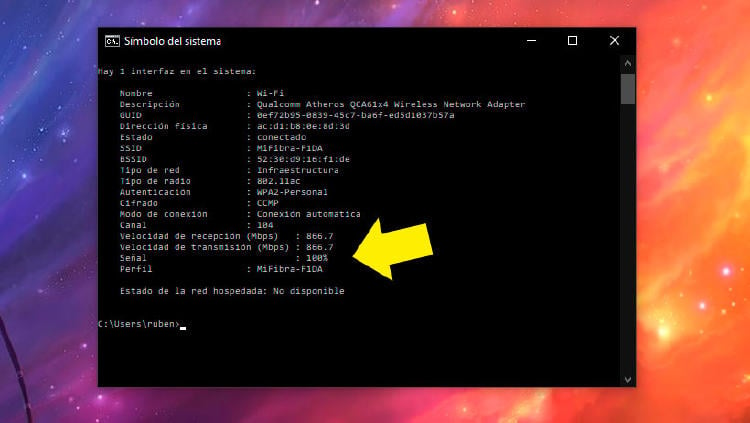
Con este código nos toparemos con todo lo que necesitamos saber de la señal WiFi a la que estamos contados, pero no hay manera de hacer esta prueba con otras señales sin estar conectados. Esto mismo lo vamos a poder repetir cuantas veces quemaos, comprobando en diferentes lugares que tal es el alcance WiFi.
¿Por qué la señal wifi es diferente en otros ordenadores?
Aunque realicemos las pruebas que hemos aprendido con dos ordenadores en el mismo punto, no obtendremos seguramente el mismo resultado, pues esto no solo depende de la red WiFi, sino también de otros elementos y tecnologías como por ejemplo las antenas de conexión que integra cada ordenador.
Esto tampoco tiene relación con nosotros y podemos hacer poco por mejorarlo más allá de tratar evitar las interferencias WiFi situándonos en los lugares con mejor cobertura, alcance y por lo tanto una mayor velocidad.
En MÁSMÓVIL tratamos de enseñarte a dominar la conexión a Internet vía WiFi en tu ordenador, para que sepas todo lo que puedes hacer y sobre todo para que aprendas a identificar una buena de una mala conexión. Si quieres información sobre nuestras ofertas, llámanos gratuitamente al 900 696 301 o consulta nuestra web.